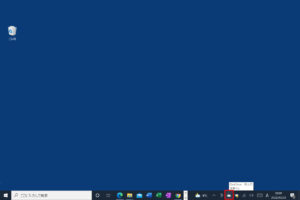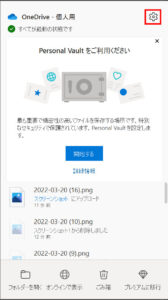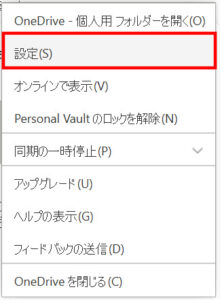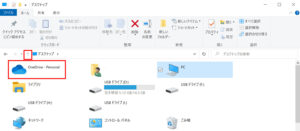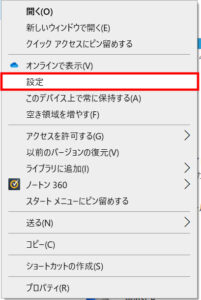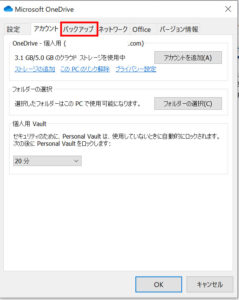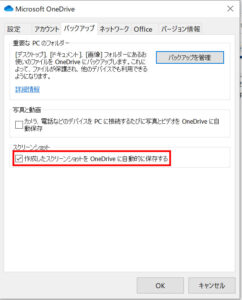スクリーンショットがOneDriveに保存されるのを解除する方法
スクリーンショットがOneDriveに保存されるのを解除する方法です。
プリントスクリーンでPC画面のスクリーンショットを取った時に
OneDriveに保存される設定を解除する方法です。
1.OneDriveの設定を開く
タスクバーか通知領域に表示されているOneDriveのアイコンをクリックします。
[歯車アイコン]をクリックします。
[設定]をクリックします。
または
[エクスプローラー]からOneDriveの設定を表示させます。
エクスプローラーからは一階層上のフォルダへ移動する[↑]を押し続けて
最上位の階層に移動すればOneDriveのアイコンが有ります。
OneDriveのアイコンで[右クリック]をすれば
メニューが表示されるので[設定]をクリックします。
2.[バックアップ]タブをクリックします。
OneDriveの設定画面の上部にある[バックアップ]タブをクリックします。
3.スクリーンショットをOneDriveに自動的に保存する設定を変更する
[スクリーンショット]の設定項目内の[作成したスクリーンショットをOneDriveに自動的に保存する]の
チェックをOFFにします。
[OK]ボタンを押します。
これでスクリーンショットをOneDriveに
保存されるのを解除できます。
スクリーンショットがOneDriveに保存されるのを解除する方法
は以上になります。